在计算机维护或系统安装过程中,经常需要从U盘启动台式电脑,这个过程涉及到进入BIOS界面并调整启动顺序,看似简单,但如果不熟悉操作,可能会遇到一些障碍,我将分享一些实用的方法,帮助你顺利完成这一设置。
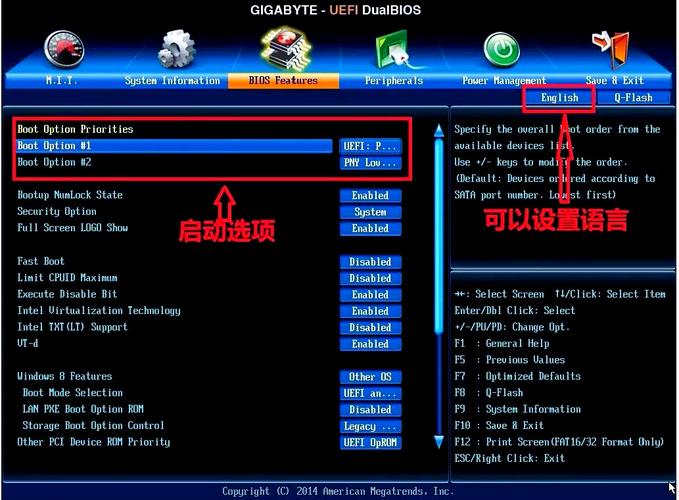
了解BIOS的基本概念很重要,BIOS是基本输入输出系统的缩写,它是计算机启动时最先加载的固件,负责初始化硬件并引导操作系统,当你需要从U盘启动时,比如安装新系统或运行诊断工具,就必须在BIOS中将U盘设为第一启动设备,不同品牌的主板可能有不同的BIOS界面和按键,但基本原理相似。
要进入BIOS,通常需要在开机时按下特定键,常见的按键包括Delete、F2、F10或Esc,具体按键取决于你的主板制造商,华硕主板常用Del键,而戴尔或惠普设备可能使用F2,开机后,屏幕通常会显示提示信息,Press DEL to enter SETUP”,如果错过了这个瞬间,可能需要重启电脑再试,建议在开机自检画面出现时迅速按下相应键,多试几次直到成功进入BIOS界面。
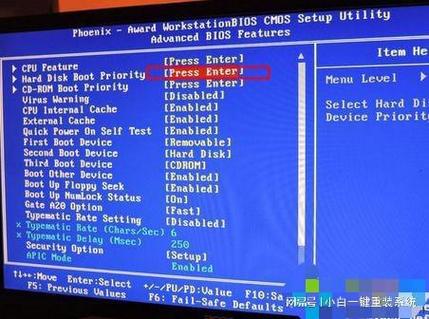
进入BIOS后,你会看到一个基于文本或图形的菜单界面,这里需要注意,BIOS设置是敏感区域,不当修改可能导致系统问题,所以操作时要谨慎,BIOS菜单包括“Boot”、“Advanced”或“Startup”等选项,你需要找到与启动顺序相关的部分,通常命名为“Boot Order”、“Boot Priority”或类似名称,使用键盘方向键导航,Enter键选择选项。
设置U盘为第一启动设备,在启动顺序列表中,你会看到硬盘、光驱、USB设备等选项,将U盘移动到列表顶部,确保它在启动时优先加载,有些BIOS版本允许直接拖拽,而其他版本可能需要使用“+”或“-”键调整顺序,如果你的U盘没有显示,请检查它是否已正确插入,并确保BIOS能识别USB设备,一些较新的UEFI BIOS可能有一个“Boot Menu”快捷选项,你可以按F12或类似键直接选择启动设备,而无需进入完整BIOS设置。
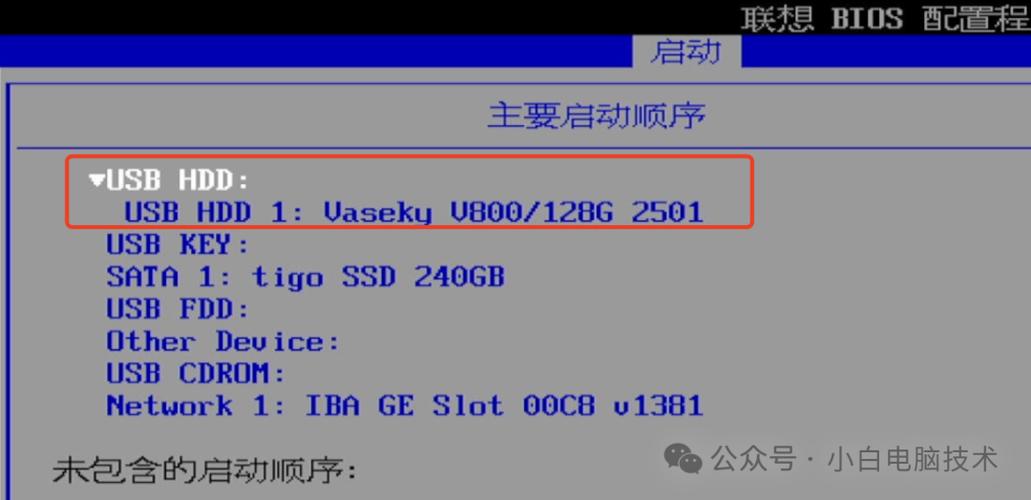
完成设置后,记得保存更改,BIOS界面会有“Save & Exit”或类似选项,选择它并按Enter确认,电脑会自动重启,并从U盘启动,如果一切顺利,你会看到U盘中的系统加载界面,如果失败,可能是U盘制作问题或BIOS设置未生效,建议重新检查启动顺序或尝试其他USB端口。
在实际操作中,用户常遇到一些问题,按键不响应可能是因为键盘未在启动前识别,尝试使用PS/2键盘或更换USB端口,某些安全设置如“Secure Boot”可能阻止U盘启动,需要在BIOS中禁用它,我个人建议在操作前备份重要数据,避免意外丢失,熟悉自己主板型号的BIOS版本,可以通过查看手册或制造商网站获取详细信息,尽管这里不能提供链接,但你可以通过搜索型号找到官方文档。
从我的经验来看,掌握进入BIOS和设置U盘启动的技能,不仅能解决系统问题,还能提升计算机维护的自主性,如果你经常处理类似任务,不妨多练习几次,熟悉不同环境下的操作,耐心和细心是关键,遇到困难时不要慌张,逐步排查往往能解决问题,希望这些指导能帮助你高效完成设置,让计算机使用更顺畅。









评论列表 (0)